Postausgang
Hauptseite > E-Workflow > Postausgang
| Postausgang | |||||||
|---|---|---|---|---|---|---|---|
Video: Postausgang
|
Inhaltsverzeichnis
Allgemeines
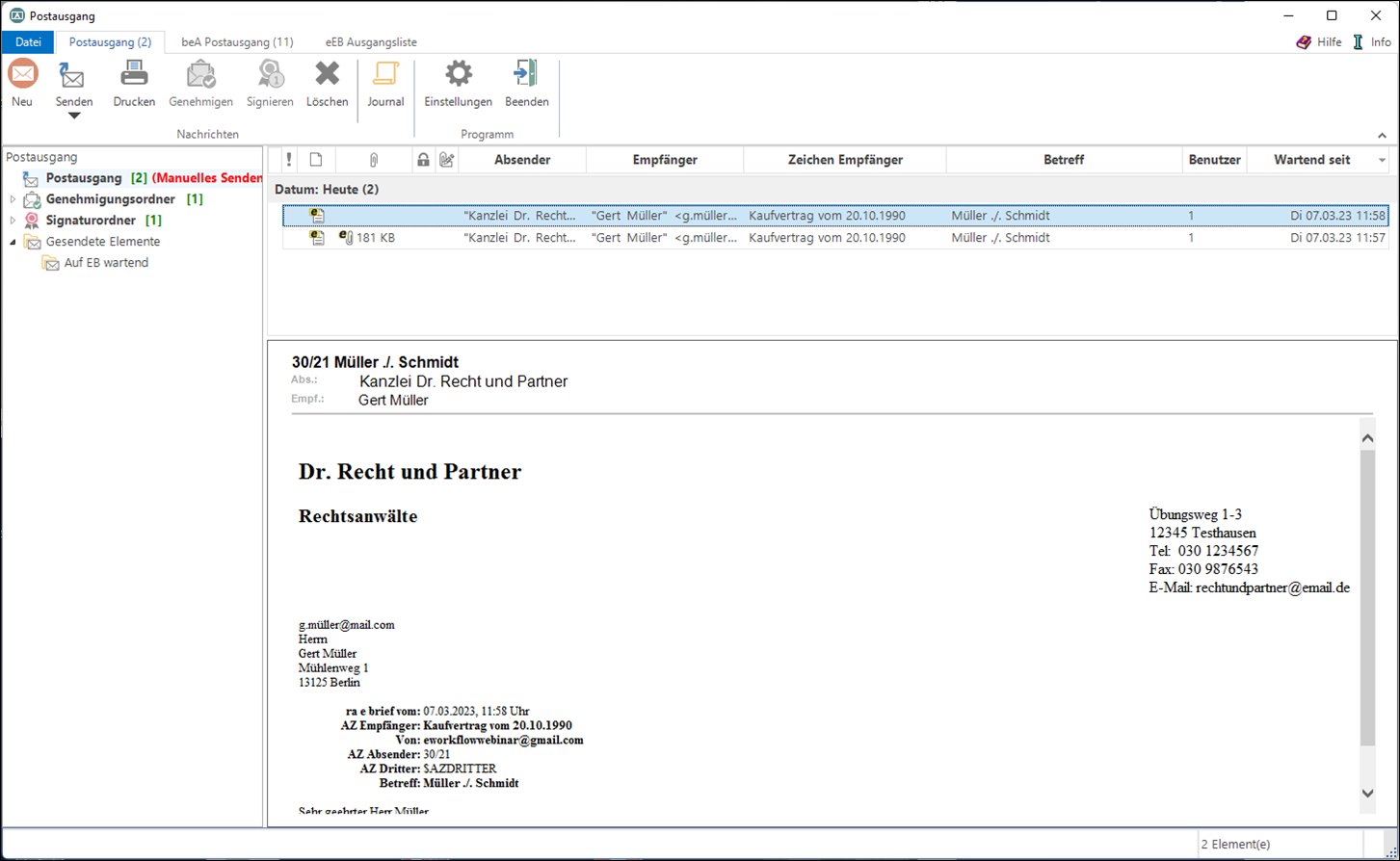
Im Postausgang, dem Gegenstück zum Posteingang, befindet sich die gesamte elektronische Ausgangspost der Kanzlei. Der Postausgang wird in einer für E-Mail-Programme üblichen Ordnerstruktur angezeigt.
Über den Postausgang erfolgt der Versand von E-Briefen, beA Nachrichten, von Deckungsanfragen und SCHUFA-Anfragen via E-Brief sowie Dokumenten als E-Brief Anlage. Mit dem Versand können die Nachrichten in der E-Akte gespeichert und an einen Postkorb gesendet werden. Vorgeschlagen wird der Postkorb des Akten-Sachbearbeiters.
Zusätzliche Möglichkeiten der Bearbeitung bieten Kontextmenüs. Hierüber ist es u. a. möglich, Nachrichten zu löschen. Nachrichten, denen Anlagen beigefügt sind, können in einen Signaturordner verschoben werden.
![]() Die Programmfunktionen des Postausgangs lassen sich nur von einem Arbeitsplatz im Kanzlei-Netz bedienen. Befinden sich beim Beenden von RA-MICRO noch nicht gesendete Nachrichten im Postausgang, wird darauf hingewiesen. Zusätzlich ist das Icon zum Aufruf des Postausgangs mit einem Counter
Die Programmfunktionen des Postausgangs lassen sich nur von einem Arbeitsplatz im Kanzlei-Netz bedienen. Befinden sich beim Beenden von RA-MICRO noch nicht gesendete Nachrichten im Postausgang, wird darauf hingewiesen. Zusätzlich ist das Icon zum Aufruf des Postausgangs mit einem Counter ![]() ausgestattet. Hierdurch wird angezeigt, wie viele Nachrichten im Postausgang noch zu versenden sind. Somit geraten wichtige und fristgebundene Nachrichten im Postausgang nicht in Vergessenheit. Am Endes des Arbeitstages sollte hier kontrolliert werden, dass alle Nachrichten versandt wurden.
ausgestattet. Hierdurch wird angezeigt, wie viele Nachrichten im Postausgang noch zu versenden sind. Somit geraten wichtige und fristgebundene Nachrichten im Postausgang nicht in Vergessenheit. Am Endes des Arbeitstages sollte hier kontrolliert werden, dass alle Nachrichten versandt wurden.
Funktionen im Menüband
Datei
Beenden
Hierüber besteht zusätzlich die Möglichkeit, den Postausgang zu beenden.
Die angezeigte Versionsnummer des Postausgangs kann ggf. zur Lösung eines Supportfalls beitragen.
Postausgang
Neu
Aufruf eines neuen E-Briefes.
Senden
Mit Klick werden alle im Postausgang vorhandenen E-Briefe manuell auf einmal versandt und in der zugeordneten E-Akte und/oder den im Speicherndialog der E-Akte gewählten Postkorb gespeichert.
Über die Schaltfläche Senden können nur die im Postausgang markierten Nachrichten versendet werden.
![]() Wurde in den Einstellungen des Postausgangs Automatisch senden gewählt, steht diese Funktionalität zum manuellen Versand nicht zur Verfügung.
Wurde in den Einstellungen des Postausgangs Automatisch senden gewählt, steht diese Funktionalität zum manuellen Versand nicht zur Verfügung.
Nur im Postausgang markierte Dokumente
Sendet nur die im Postausgang markierten Nachrichten und speichert diese in der E-Akte und/oder den im Speicherndialog der E-Akte gewählten Postkorb.
Genehmigen
Der jeweilige Benutzer/Sachbearbeiter genehmigt die markierte Nachricht und verschiebt sie damit zum Versand in den Postausgang.
Signieren
Startet die Signatursoftware.
Löschen
Löscht die markierte Nachricht.
Journal
Hauptartikel → Postausgang Journal
Einstellungen
Ruft die Einstellungen E-Workflow auf der Karteikarte Postausgang auf.
Beenden
Menüband ausblenden
Blendet das Menüband aus, um mehr Platz auf dem Bildschirm zu schaffen. Bei Bedarf kann dieses über das Menüsymbol ![]() wieder eingeblendet werden.
wieder eingeblendet werden.
beA Postausgang
Hauptartikel → beA Postausgang
Funktionen im Bearbeitungsbereich
Baum
Postausgang
Ob der Versand der E-Briefe manuell oder automatisch erfolgt, hängt von der getroffenen Auswahl in den Einstellungen E-Workflow / Postausgang ab.
Genehmigungsordner
Hauptartikel → Genehmigungsordner
Signaturordner
Hauptartikel → Signaturordner
Gesendete Elemente
Hauptartikel → Gesendete Elemente
Auf EB wartend
Hauptartikel → Auf EB wartend
Tabelle
Über ein Kontextmenü können Nachrichten gelöscht werden.
Zusätzlich besteht die Möglichkeit, Nachrichten mit zu signierenden Anlagen in den Signaturordner eines Sachbearbeiters zu verschieben.
Spalte Priorität, Anlage, Verschlüsselung
In den jeweiligen Spalten wird durch die angezeigten Symbole dargestellt,
- ob die Nachricht im E-Brief mit einer Priorität versandt wurden (
 : hohe Priorität,
: hohe Priorität, : niedrige Priorität),
: niedrige Priorität), - ob sie eine Anlage enthält (
 )
) - und ob die Anlage im E-Brief verschlüsselt wurde (
 ).
).
Spalte Absender, Empfänger, AZ Empfänger, Betreff, Ben.Nr.
Über ein Kontextmenü können Nachrichten gelöscht werden.
Zusätzlich besteht die Möglichkeit, Nachrichten mit zu signierenden Anlagen in den Signaturordner eines Sachbearbeiters zu verschieben.
Kontextmenü der Tabelle
In Ordner verschieben
Signaturordner
Signaturordner der Benutzer
Hier stehen die Signaturordner der einzelnen Benutzer zur Verfügung.
![]() Die Signaturordner stehen nur für Nachrichten mit Anlagen zur Verfügung.
Die Signaturordner stehen nur für Nachrichten mit Anlagen zur Verfügung.
Löschen
Löscht die Nachricht.





